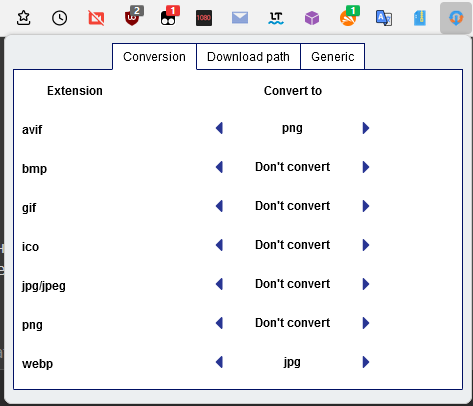WebP — это формат сжатия изображений, созданный компанией Google Inc. Этот формат почти идеален (особенно в сравнении с «древними» форматами — JPEG, PNG, GIF): он позволяет сжимать как с потерями качества, так и без них, обеспечивает очень хорошее соотношение качества изображения и размера файла. Именно этот формат используется, например, для отображения результатов поиска картинок в Яндексе.
Но хотя формат WebP создан ещё в 2010 году, его до сих пор не поддерживают некоторые программы и сайты (можно даже сказать: «многие»). Если приходится часто сохранять из интернета фото в формате WebP, а использовать их надо в формате JPEG или PNG (например, надо открыть в старой программе или загрузить на сайт, который не принимает WebP), то очень удобно, когда конвертация в нужный формат происходит автоматически. Для этого существуют расширения: Save webP as PNG or JPEG и WebP image converter — выбирайте «по вкусу». Оба расширения не изменяют действие стандартной кнопки «Сохранить изображение как…», а добавляют собственные кнопки в контекстное меню, вызываемое щелчком правой кнопкой мыши на изображении.
Расширение Save webP as PNG or JPEG
Размер: 32 КБ (версия 1.0.1)
Автор: jscher2000
Домашняя страница: https://addons.mozilla.org/ru/firefox/a … g-or-jpeg/
Совместимость: ![firefox [firefox]](img/browsers/firefox.png) 63.0 и выше.
63.0 и выше.
Описание: Расширение позволяет сохранять изображения формата WebP в форматах PNG и JPEG, то есть конвертирует изображение при сохранении.
Начиная с версии 0.6, когда вы щелкаете изображение правой кнопкой мыши, доступны следующие опции (которые можно настроить и переключать в настройках расширения):
- Нажмите «Save webP as…», чтобы отобразить кнопки формата и качества, наложенные на изображение (кнопки появляются на верхней части изображения, если их нет (что бывает по крайней мере на некоторых сайтах), вначале щёлкните правой кнопкой мыши на изображении и выберите «Открыть изображение», затем нажмите «Save webP as…».
Shift + щелчок по «Save webP as…», чтобы сохранить в формате PNG.
Ctrl + щелчок по «Save webP as…», чтобы сохранить в формате JPEG с качеством 92% (на Mac используйте Command + щелчок)
Варианты с Shift или Ctrl удобны не только тем, что это быстрее, но и тем, что не возникает проблем с отображением вариантов загрузки.
Настройки:
Действия кнопок и качество JPEG настраиваются в настройках расширения, пункт «Menu Item Options». Для JPEG доступны варианты качества 75%, 80%, 85%, 92% и 100%, чем выше качество — тем больше размер файла (подробнее ниже).
Например, если вы чаще всего сохраняете в JPEG, то можно настроить, чтобы простой щелчок по «Save webP as…» сохранял JPEG с выбранным вами уровнем качества, а одна из комбинаций щелчка с клавишей открывала наложенные на изображение кнопки формата и качества («Show button bar» в вариантах настройки), или вовсе настроить так, чтобы «Save webP as…», Shift + «Save webP as…» и Ctrl + «Save webP as…» все сохраняли JPEG с разными уровнями качества.
Кнопка не срабатывает на изображениях других форматов (не WebP) — для них пользуйтесь «Сохранить изображение как…».
Настройки «Button Bar Options»:
- «Download buttons to display» определяет какие варианты сохранения предлагаются при нажатии «Save webP as…» или другой комбинации, для которой вы выбрали настройку «Show button bar»;
«Color scheme» — цвет кнопок (светлый или тёмный).
Настройка «Save Dialog / AutoSave Options» определяет, показывать ли окно для выбора места сохранения и названия файла, или сохранять автоматически. По умолчанию используется вариант, выбранный в настройках Firefox для загрузок файлов.
В настройках «Save Patch Options» можно выбрать, создавать ли подпапку «Save_webP» в папке для загрузок (этот вариант используется по умолчанию) или сохранять в общую папку.
Настройки названия файла — «File Name Options» — добавлять к имени файла:
- дату загрузки (Download date)
время загрузки (Download time)
адрес сайта, на котором находится страница, откуда вы сохранили изображение (Main site host name)
адрес сайта, на котором находится изображение (Image server host name)
Настройки приватности истории загрузок — «Download History Privacy Options» — должны ли быть загрузки из приватных окон приватными:
- Да, показывать только загрузки в приватном окне
Нет, показывать в обычных загрузках
После изменения любых настроек нужно нажать кнопку «Save Changes» для сохранения изменений!
Какой формат и качество выбрать для сохранения файла?
- Если хотите сохранить фотографию или рисунок, на котором много разных оттенков — сохраняйте в JPG, качество 92% подойдёт для абсолютного большинства случаев. Совсем плохое качество (ниже 75%) расширение «Save webP as PNG or JPEG» не позволяет использовать, а самое лучшее — 100% — сильно увеличивает размер файла.
Если требуется сохранить схему, в которой всего несколько цветов и совершенно однотонный фон —используйте формат PNG — он должен в этом случае обеспечить лучшее сжатие, чем JPEG, притом без потерь в качестве.
Если требуется сохранить фотографию или картинку в точности, не изменив ни одного пикселя, то тоже придётся использовать PNG, хотя фотографии или сложные рисунки в формате PNG требуют в несколько раз больше места, чем даже в формате JPEG с качеством «100%». Однако следует помнить, что фотокамеры не сохраняют фото в формате WebP — значит скорее всего интересующее вас фото доступно и в формате JPEG.
Расширение WebP image converter
Размер: 46 КБ (версия 1.2.7)
Автор: Nullbrains
Домашняя страница: https://addons.mozilla.org/ru/firefox/a … converter/
Совместимость: ![firefox [firefox]](img/browsers/firefox.png) 57.0 и выше.
57.0 и выше.
Описание: автор расширения «WebP image converter» обещает даже более широкий функционал, чем в «Save webP as PNG or JPEG»:
«Конвертируйте Webp и другие типы изображений перед сохранением в формат png или jpg. Просто щелкните изображение правой кнопкой мыши и выберите «convert and save image as». Параметры преобразования можно изменить в меню настроек.»
(переведенный текст с домашней страницы расширения)
— но на деле на момент написания этого сообщения работает лишь сохранение в JPEG с уровнем компрессии 80, независимо от настроек!
Обновлено:
Теперь WebP image converter уже работает полноценно, как обещали:
добавляет пункт в контекстное меню для сохранения картинок, но кроме простого сохранения может конвертировать выбранные типы файлов (не только WebP). Что как конвертировать, а что сохранять не конвертируя, настраивается заранее через меню расширения:
Притом уровень компрессии по умолчанию изменён с 80 на 92, то есть меньше сжатие, лучше качество.
На вкладке меню "Generic" можно выбрать расширенный режим настроек, где есть большое число настроек, в том числе качество JPEG, путь папки для сохранения (внутри папки «Загрузки»), подстановку разных данных в название файла (дата, время, сайт, страница, тип оригинала файла и тип сохранённого файла).